cara membuat garis lurus di wps office android – Sebuah garis lurus yang berada di dalam dokumen, memiliki fungsi yang cukup bagus yang di mana bertujuan untuk merapikan sebuah tulisan yang ada di dalam dokumen tersebut.
Di versi android ini cukup berbeda dengan versi desktopnya (laptop & pc), di karenakan ui yang di gunakan pada versi android ini cukup unik dan di buat lebih simpel.
Tapi bagi kalian yang baru menggunakan wps office versi android ini pasti ke bingungan mencari fitur garis lurus, dan pasti kalian langsung mencari di google dengan kata kunci bagaimana cara membuat garis lurus di wps office android.
Untuk lebih jelasnya simak di bawah ini :
Cara Membuat Garis Lurus Di WPS Office Android
Di karenkaan versi android cukup rumit maka kami akan membuat tutorial cara membuat gatis di wps office android, (versi android ini biasa di bgianakan untuk anda yang ingin me revisi dokumen di mana saja tanpa harus membuka laptop.
Yuk langunsh saja simak tutorialnya sebagai berikut :
- Download Wps Office

Langkah pertama anda harus download wps office di play store atau AppStore di smartphone anda, jika anda sudah memilikinya anda bisa langsung ke langkah ke dua.
- Masuk Ke Aplikasi Wps Office

Langkah ini anda langsung saja masuk ke dalam aplikasi wps office tersebut.
- Klik atau ketuk tanda +
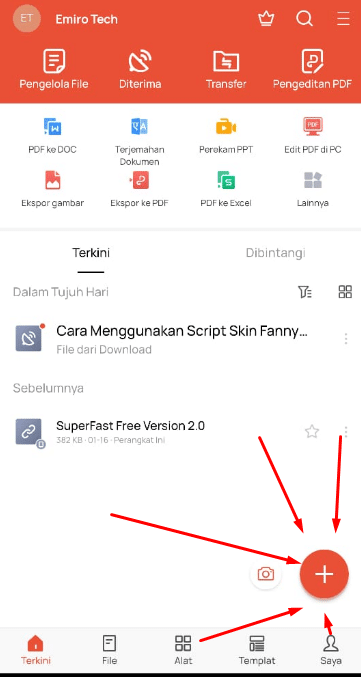
Setelah anda masuk ke dalam aplikasi wps office selanjutnya anda ketuk atau klik di bagian tanda plus atau tambah (+) untuk membuat file dokumen baru.
- Pilih Jenis File Dokumen Doc

Di langkah ini anda pilih saja jenis file dokumen docs saja (supaya anda bisa merevisi isi dokumen anda dengan Microsoft word Jika anda tidak memiliki wps office )
- Klik atau ketuk + ( blank)

Anda pilih saja yang tanda + (blank) tanpa paerlu anda meilih tamplate ynag telah di sediakan aplikasi wps office ini.
Read More : Cara Membuat Akun Wps Office
- Klik atau Ketuk Menu Start

Jika anda sudah di dalam file dokumen baru, disini untuk mebuat garis di wps office anda masuk saja ke menu start (berada di bagian bawah sebelah kiri) seperti gamabr kotak, jika anda bingung anda bisa melihat gamabr di atas.
- Pilih Menu Sisipkan

Serlah anda mengklik atau ketuk menu start, langkah selanjutnya anda pilih saja menu sisipkan.
- Klik atau ketuk opsi bentuk

Ketika anda sudah berada di dalam menu sisipkan namtinya anda akan menemukan opsi bentuk (yang di mana opsi bentuk ini seperti shapes yang ada di versi dekstop). Anda klik atau ketuk saja opsi bentuk terbsut.
- Pilih garis yang paling atas
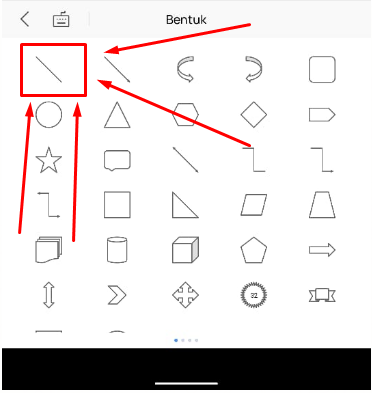
Disini anda langsung saja pilih yang paling atas saja, di karekaan kita akan membuat garis lurus pada dokumen.
- Sesuaikan Garis Anda
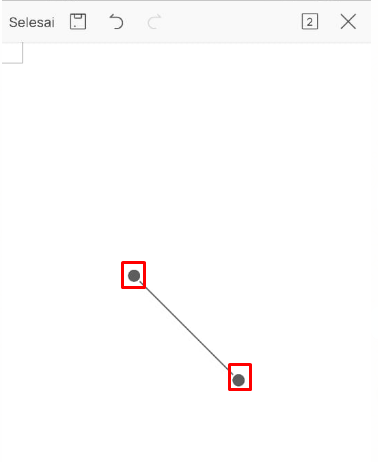
Untuk menyesuaikan garis supaya menjadi garis lurus anda geser saja bagian ujung garis (seperti bulat) keatas dan kebah sehinga menjadi garis lurus.
- Tebalkan garis

Jika garis anda sudah lurus maka selanjutnya kita tebalkan saja garis tersebut, dengan mengklik atau ketuk menu start (gambar kotak di bawah selah Kanan, dan pastikan kalian masih di mode megatur garis atau ketuk saja garis terlebih dahulu), setlah itu anda geser saja kebawah hingga menemukan opsi tebal batas, anda sesuaikan saja ingin setebal mama garis yang ingin anda gunakan.
Penutup
nah begitulah cara membuat garis di wps office android, semoga artikel ini bermanfaat bagianda dan membantu anda sekian dan terima kasih.

